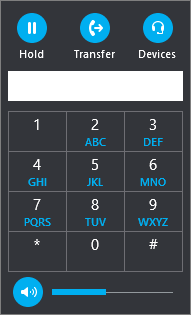הערה: אנו מעוניינים לספק לך את תוכן העזרה העדכני ביותר במהירות האפשרית, בשפה שלך. דף זה תורגם באמצעות אוטומציה והוא עשוי לכלול שגיאות דקדוק או אי-דיוקים. מטרתנו היא כי תוכן זה יהיה שימושי עבורך. האם תוכל לספר לנו אם המידע הועיל לך, בחלק התחתון של דף זה? לנוחותך, הנה המאמר באנגלית.
באפשרותך להעביר שיחה לאדם אחר או למספר Skype for Business. לדוגמה, אם אתה זקוק למישהו אחר כדי לטפל בשיחה, באפשרותך להעביר אותם. או, אם עליך לעזוב office שלך, אך ברצונך להמשיך שיחה שלך, באפשרותך להעביר את השיחה לטלפון הסלולרי שלך.
-
לחץ על לחצן 'פקדי שיחה' בחלון השיחה.
-
לחץ על העבר, הקלד את המספר, או הזן את המספר בתיבת הטקסט. החלון 'העברת שיחה' מופיע.
-
לחץ על אחד המספרים שלך, כגון מספר הטלפון הנייד (אלה המספרים שנוספו לחשבון Skype for Business שלך).
-
לחץ על העבר.
למידע נוסף
ביצוע וקבלה של שיחות באמצעות Skype for Business